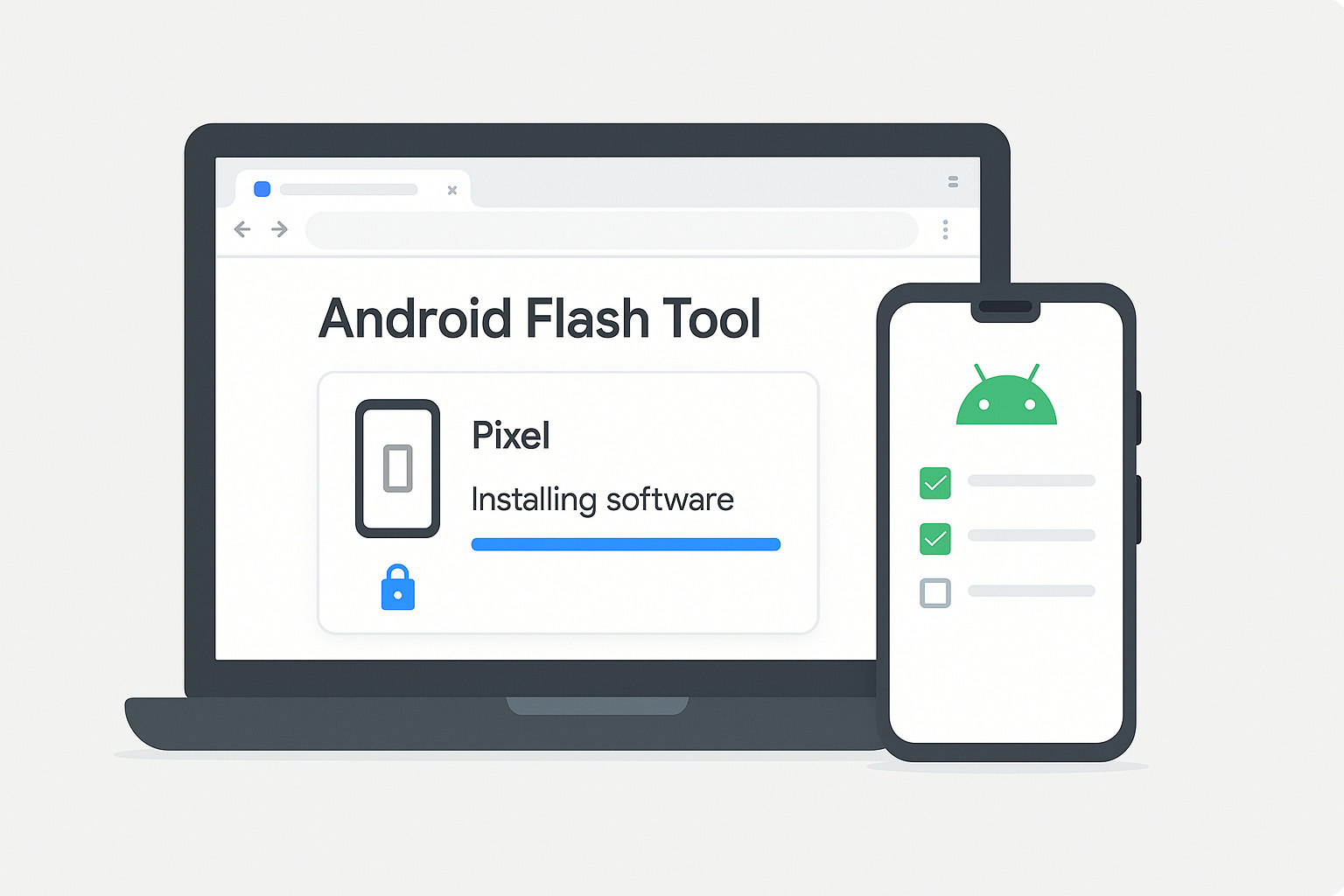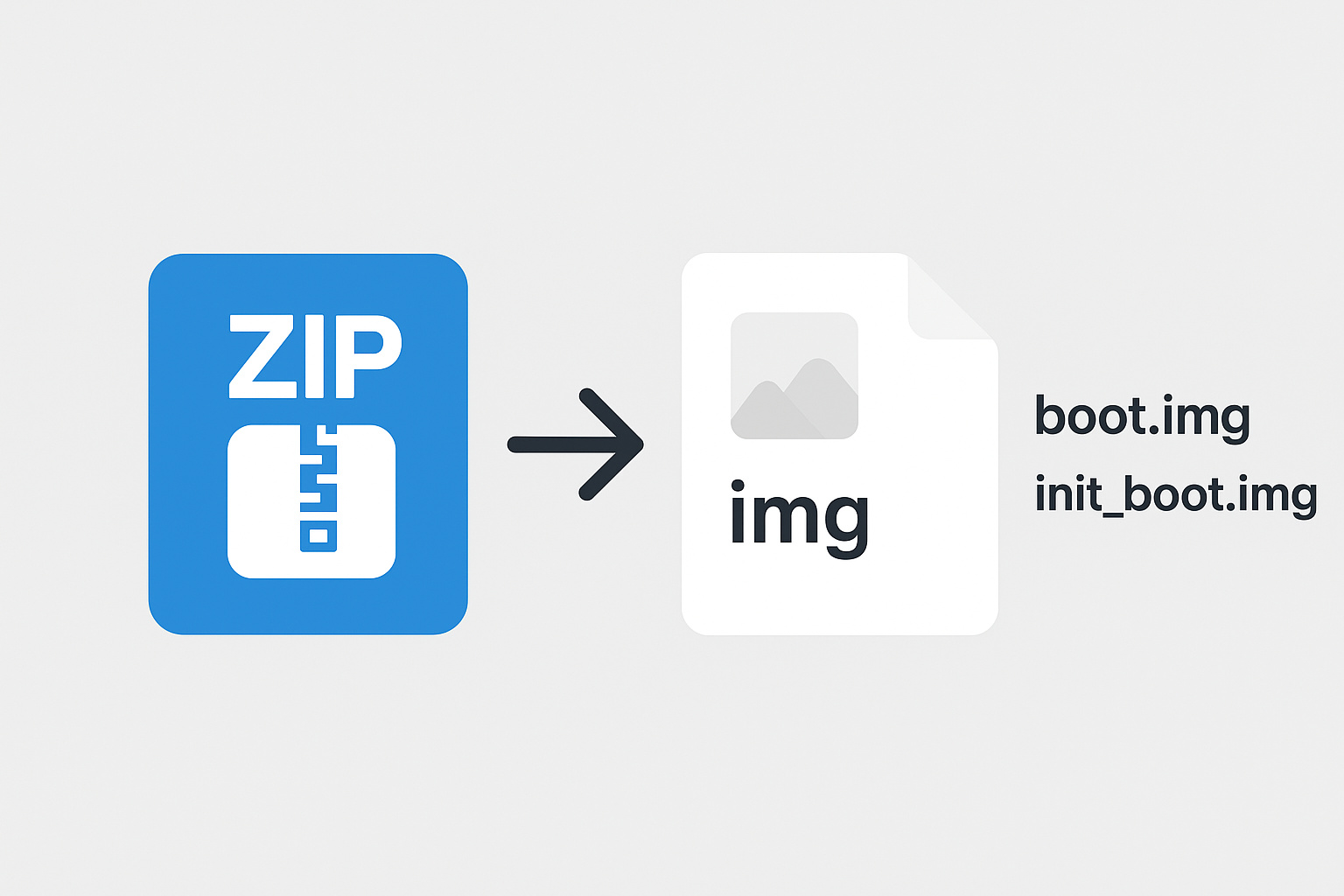在年中時,以非常划算的價格從京東購入小新平版Pad (Lenovo Tab P11/TB-J606F),除了規格上符合使用需求,很重要的一點 , 就是可以刷國際版的韌體,這段時間使用下來的整體表現令人滿意,於是乎在淘寶天貓雙12的時候追加了一台要給長輩使用。
依樣畫葫蘆的刷機流程,沒想到在重開機的時候,卻是在屏幕上顯示斗大的「当前系统版本与硬件不匹配,无法开机,刷回系统出厂版本后即可正常使用。」,當下只有傻眼貓咪可以形容,後續亦嘗試了不同的韌體版本,依然是無法解決,只能暫時刷回陸版原廠韌體。
在爬了對岸論壇討論文章,造成上述問題的原因,在於搭載八月份韌體版本出廠的平板,加入了檢查機制,不管是要降版(需先解鎖才有機會解決)或者刷國際版韌體,就會造成上述問題,甚至一開機就會顯示「Your device is corrupt. It can’t be trusted and may not work properly.」。
不過在 XDA 上的一篇討論 Region Unlock 的文章,到是給了一盞明燈,在參閱裏頭引述韓國 Ppomppu 論壇文章,透過修改 QCN 的方式更換平板區域,就順利的刷上國際版韌體,以下為個人操作流程記錄,提供給需要的使用者參考。
- XDA Check Region Unlock!! P11 [TB-J606F/L/N]
- 안드로이드11 미개봉 중국롬 P11 글로벌롬 5월 이후 업데이트 방법
本文記錄步驟為個人經驗分享,僅提供做為操作流程參考,操作前請先行備份重要資料,如果因為更新韌體造成平板無法正常運作或使用者資料遺失,不負擔相關責任
操作對象
- 平板型號 : 聯想小新 Pad / TB-J606F
- 韌體版本 : ZUI 12.6.084
前置作業
目前小新系列平版可使用的刷機軟體,包含聯想官方的 Levovo Rescue and Smart Assistant (LMSA) 以及高通所釋出的 Qualcomm Product Support Tools (QPST),本文操作流程採用後者搭配國際版韌體進行,請先將相關檔案下載備用。
國際版韌體
韌體版本 : TB-J606F_S320158_220217_ROW
下載網站 : https://mirrors.lolinet.com/firmware/lenovo/Tab_P11/TB-J606F/
QPST Tool
軟體版本 : QPST Tool v2.7.496
下載網站 : https://qpsttool.com/category/download
免費 Hex 編輯器
軟體版本 : HxD 2.5.0.0 (February 11, 2021)
下載網站 : https://mh-nexus.de/en/hxd/
刷機流程
安裝驅動程式
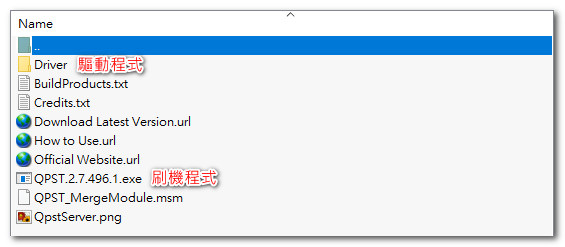
將下載好的 QPST 壓縮檔解壓縮至任意資料夾後,於 Driver 資料夾下找到 Qualcomm USB Driver V1.0.exe 並執行
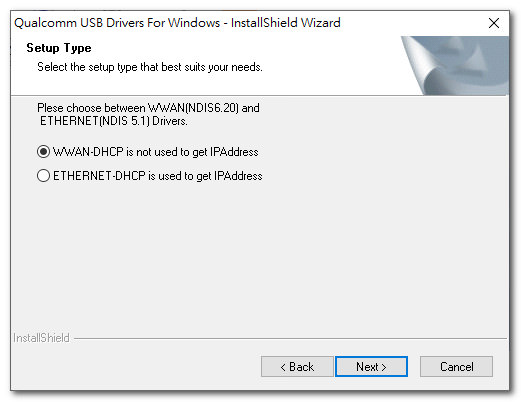
驅動程式設定類型選擇 WWAN-DHCP
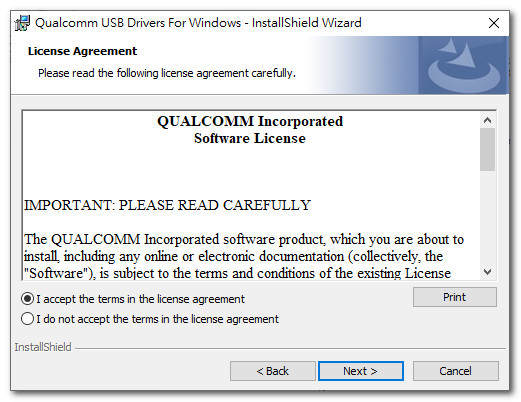
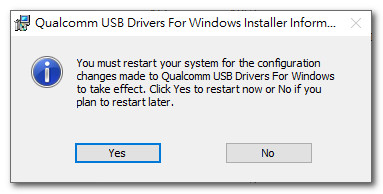
驅動程式安裝完成後,需要重啟作業系統使之生效
安裝 QPTS Tool
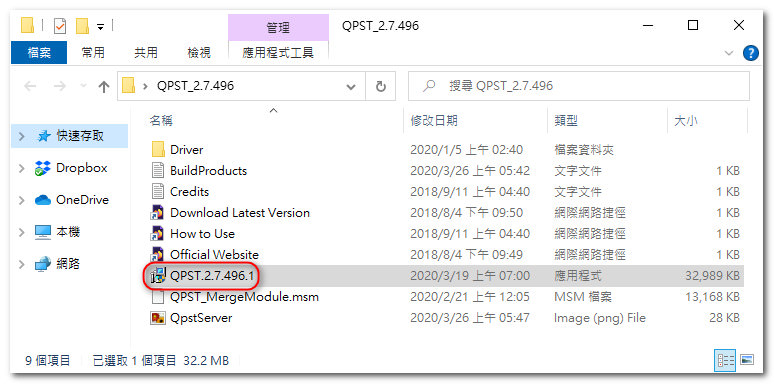
執行 QPST.2.7.496.1.exe 安裝刷機工具
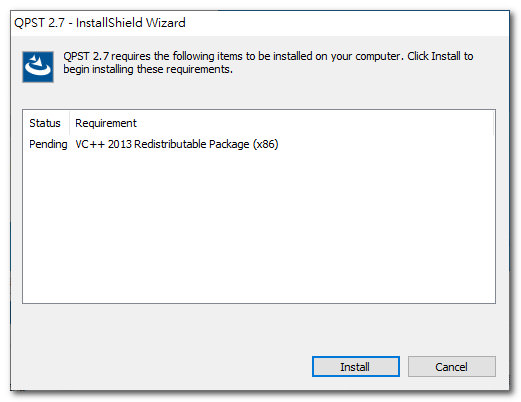
安裝過程中會先補足需要的 VC++ 可轉發套件
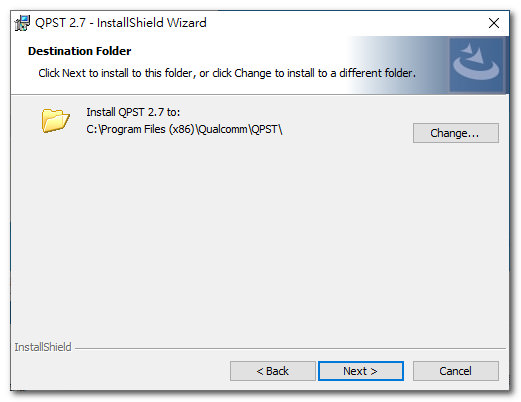
預設安裝路徑為 C:\Program Files (x86)\Qualcomm\QPST\
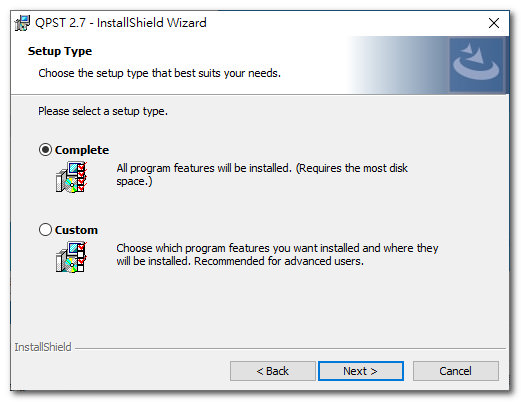
選擇 Complete 完整安裝
變更平板區域
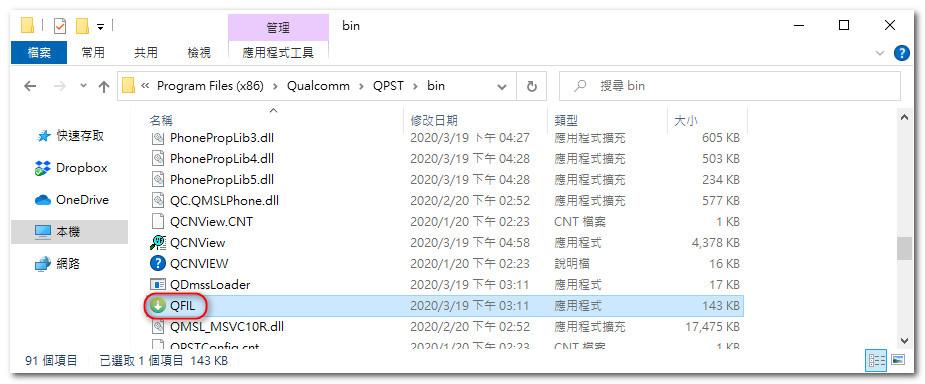
在預設安裝路徑 C:\Program Files (x86)\Qualcomm\QPST\bin 下找到 QFIL 並執行
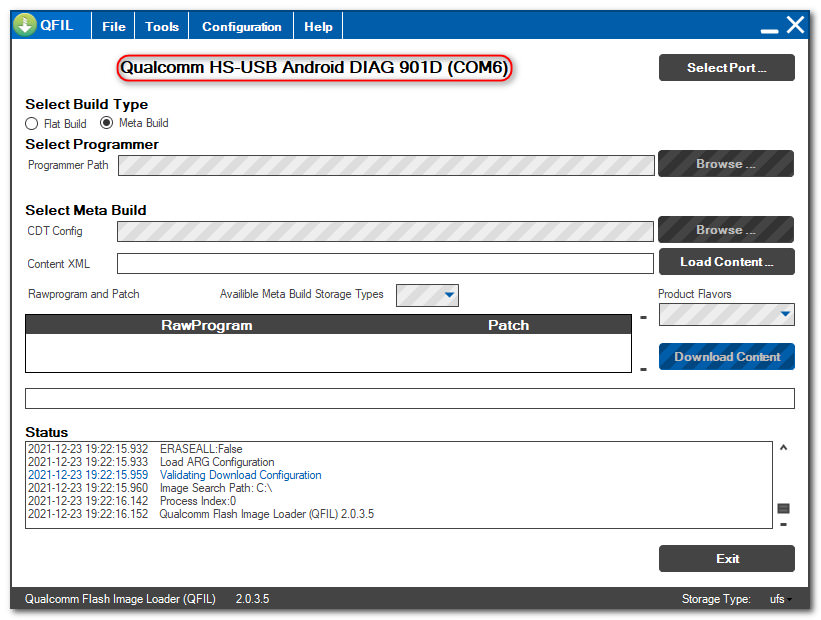
- 確認平板已經完全關機
- 使用 USB 數據線連接小新平版,同時按住 Power + Volume Up,當 Lenovo Logo 出現又消失後並出現充電圖示後放開(約十秒)
- 當 QFIL 偵測到 Qualcomm HS-USB Android DIAG 901D,顯示如上圖,同時平板正中央會顯示 FFBM (COM埠視電腦實際套用狀況顯示)
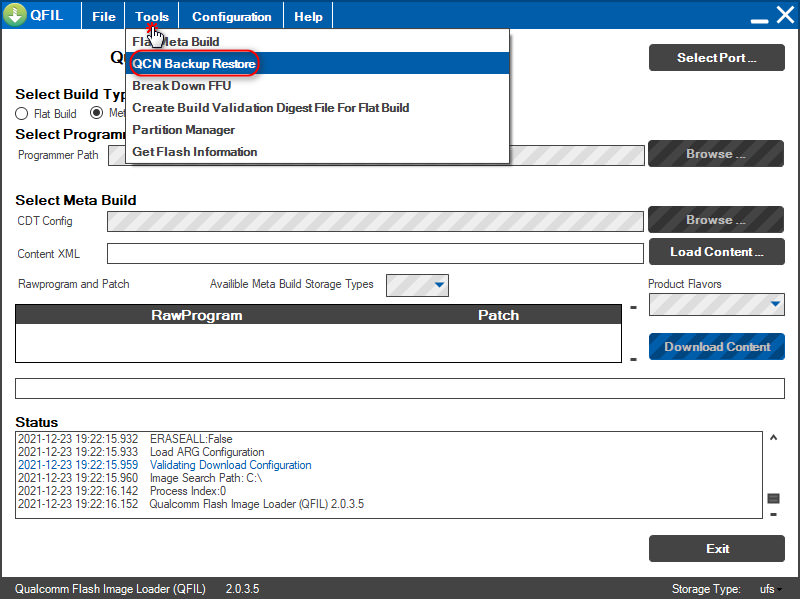
在 Tools 下找到 QCN Backuo Restore 並執行
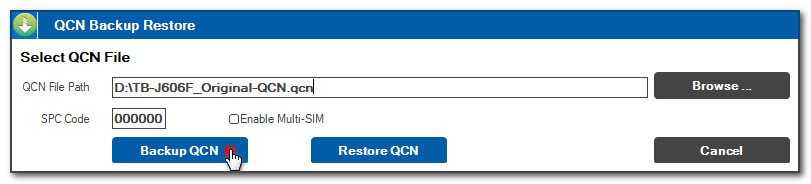
QCN 檔案可自行命名,這邊取名 TB-J606F_Original-QCN.qcn
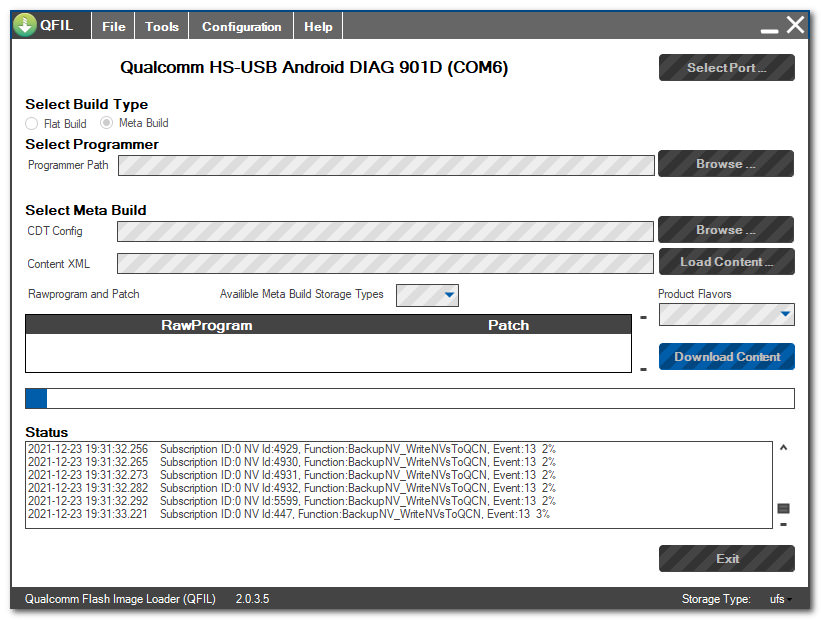
這時 QFIL 就會開始備份平板原本的 QCN
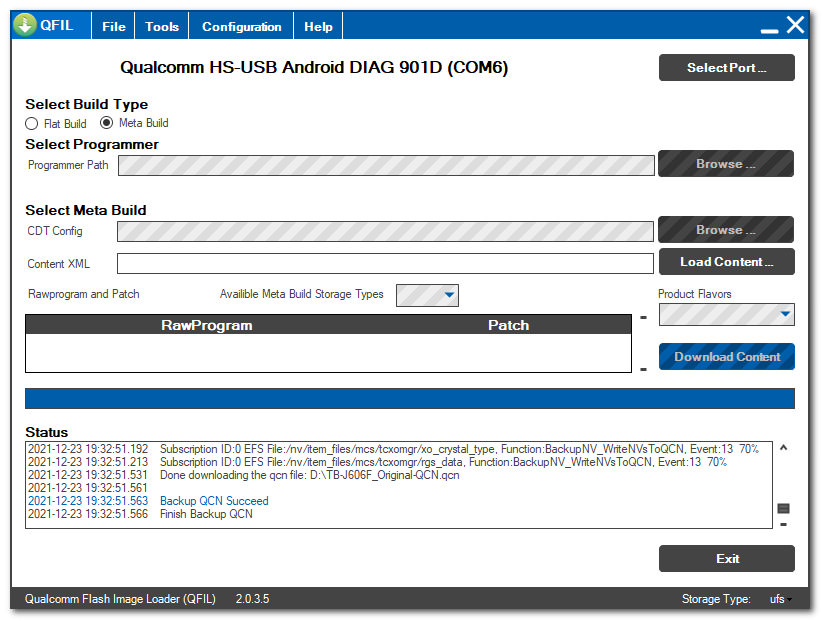
看到 Backup QCN Succeed 就代表備份完成
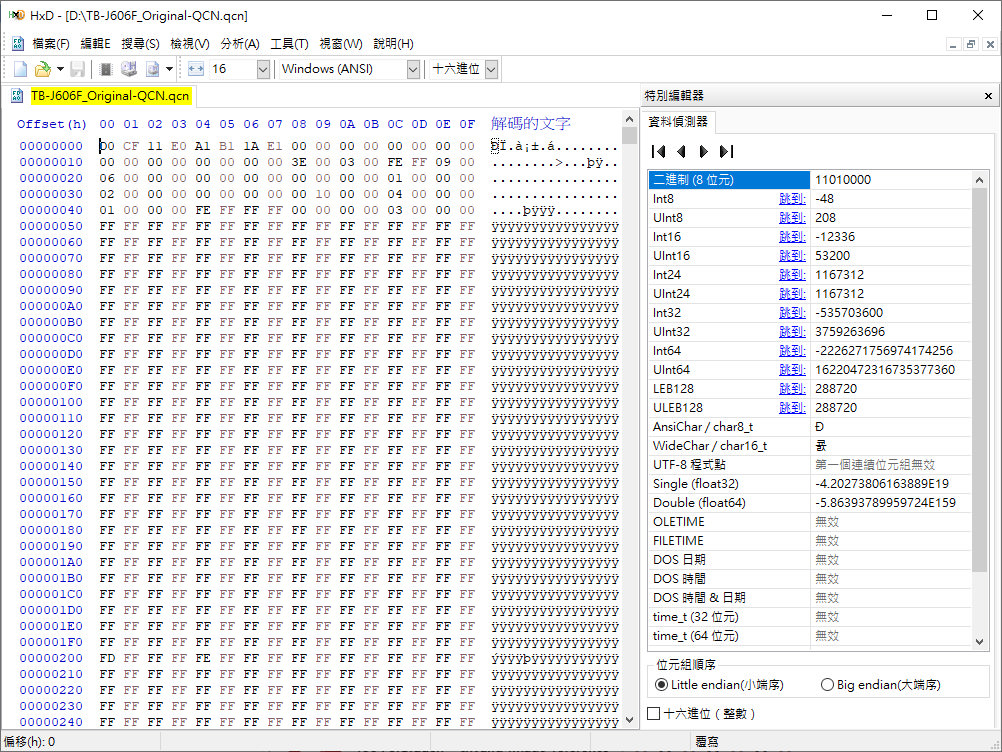
使用 HxD 開啟 TB-J606F_Original-QCN.qcn
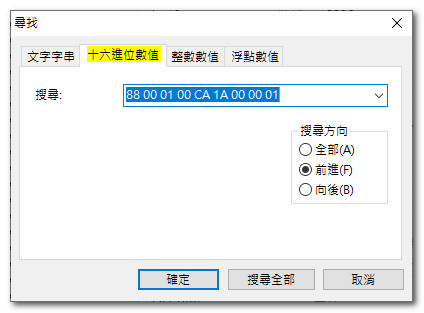
Ctrl + F 開啟搜尋視窗,切換至十六進位數值,搜尋 88 00 01 00 CA 1A 00 00 01
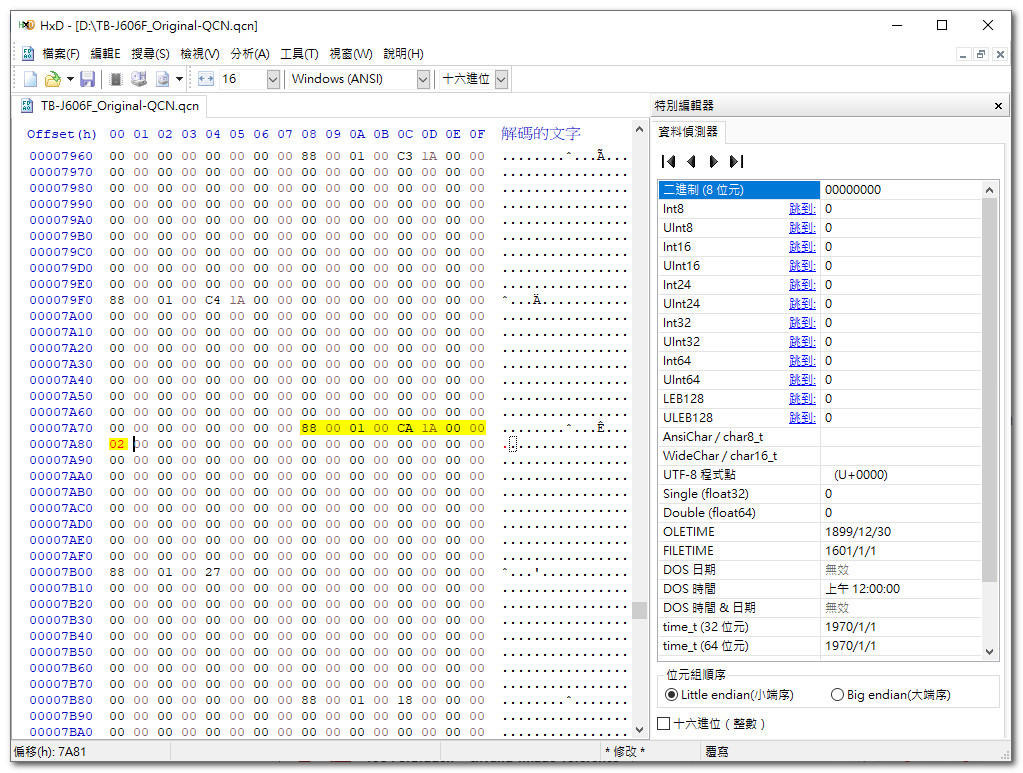
將搜尋目標字串最後的 01,修改為 02
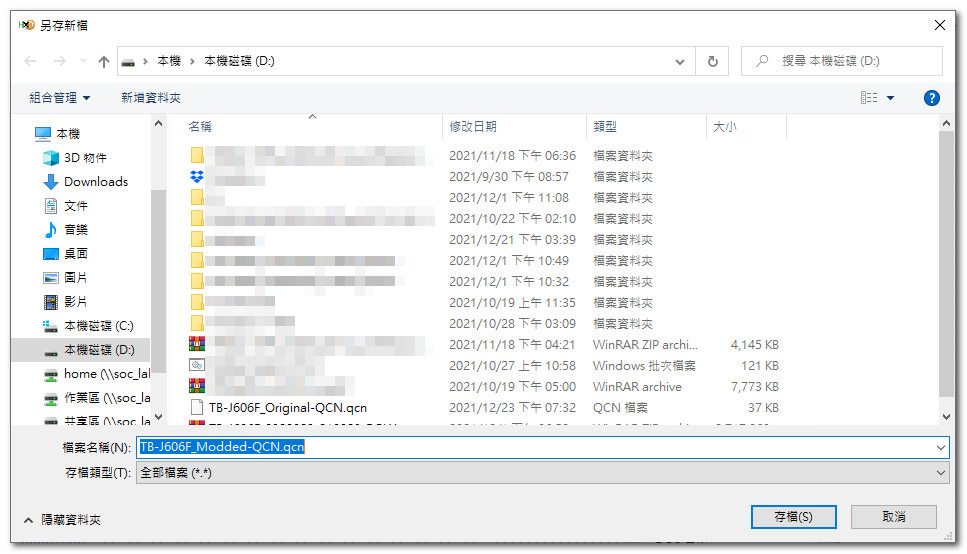
修改過後另存新檔,這邊將檔按取名為 TB-J606F_Modded-QCN.qcn
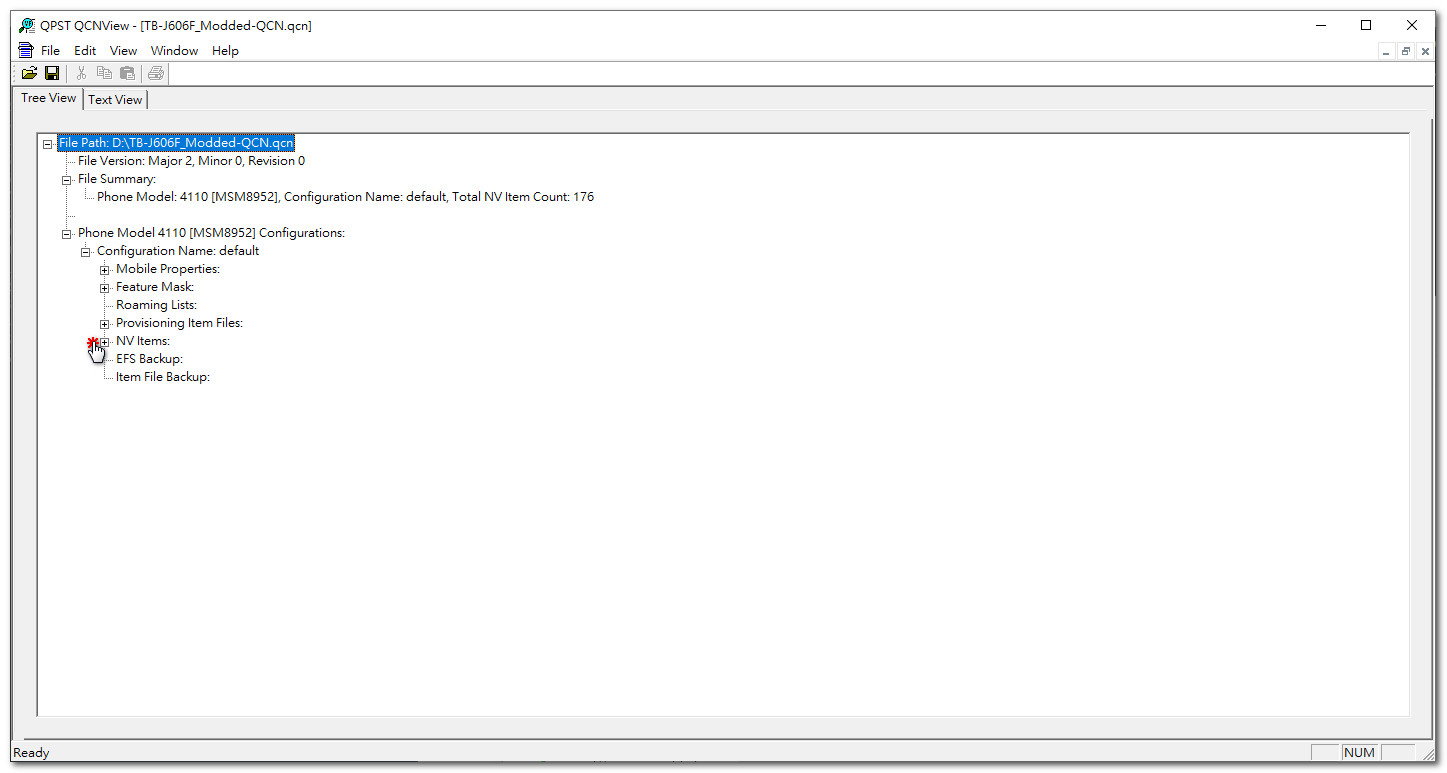
- 在預設安裝路徑 C:\Program Files (x86)\Qualcomm\QPST\bin 下找到 QCNView 並執行
- 開啟 TB-J606F_Modded-QCN.qcn
- 點擊 NV Items 將物件展開
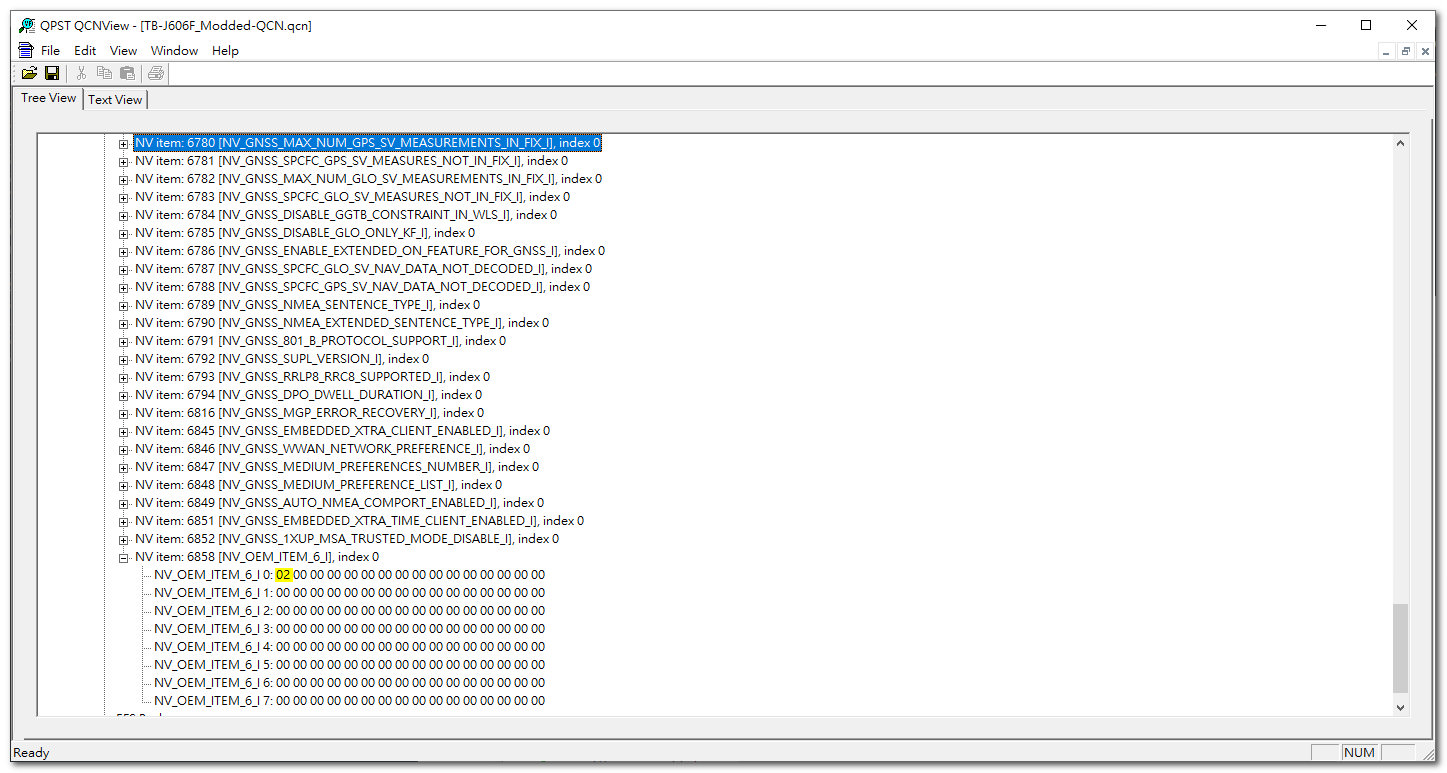
向下找到 NV_OEM_ITEM_6_I,看到第一個數值顯示 02,即代表修改成功
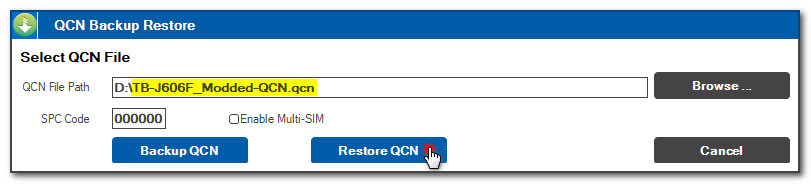
回到 QFIL\QCN Backup Restore 選取 TB-J606F_Modded-QCN.qcn,並按下 Restore QCN
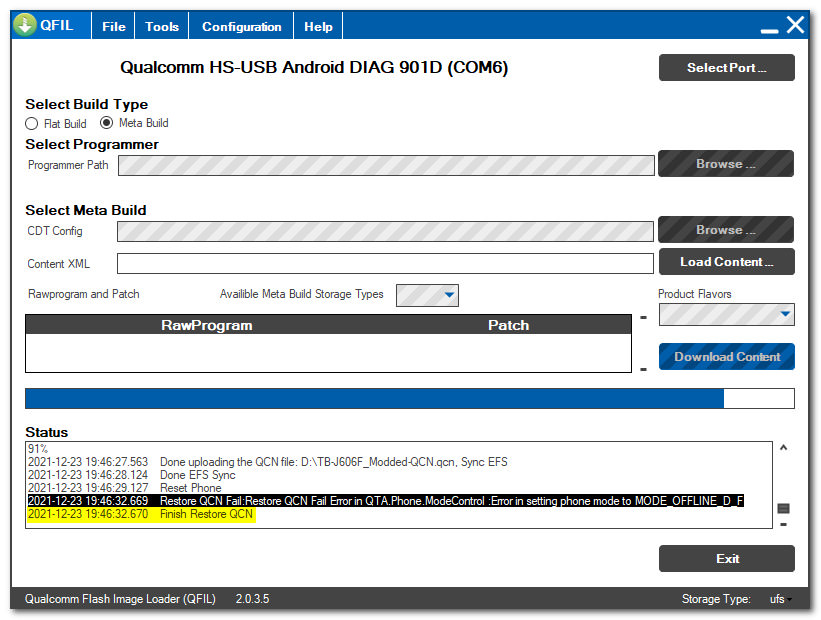
- 在 Status 執行記錄中看到 Finish Restore QCN,就代表已經將修改過的 QCN 檔案寫入小新平版
- 完成後按住電源10秒,將平板關機,並拔除 USB 數據線
刷入國際版韌體
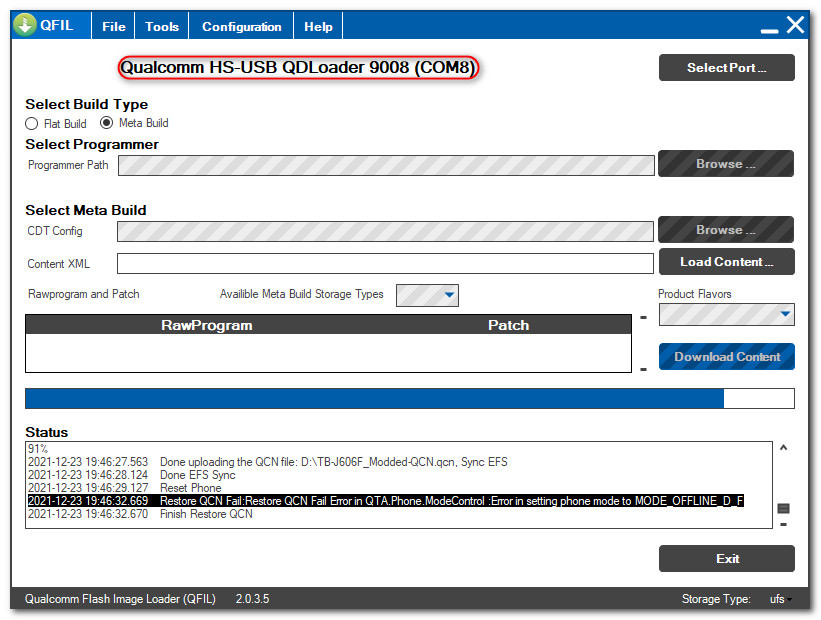
- 確認平板已經完全關機
- 使用 USB 數據線連接小新平版,同時按住 Volume Up (約十秒)
- 當 QFIL 偵測到 Qualcomm HS-USB Android QDLoader 9008 (COM埠視電腦實際套用狀況顯示)
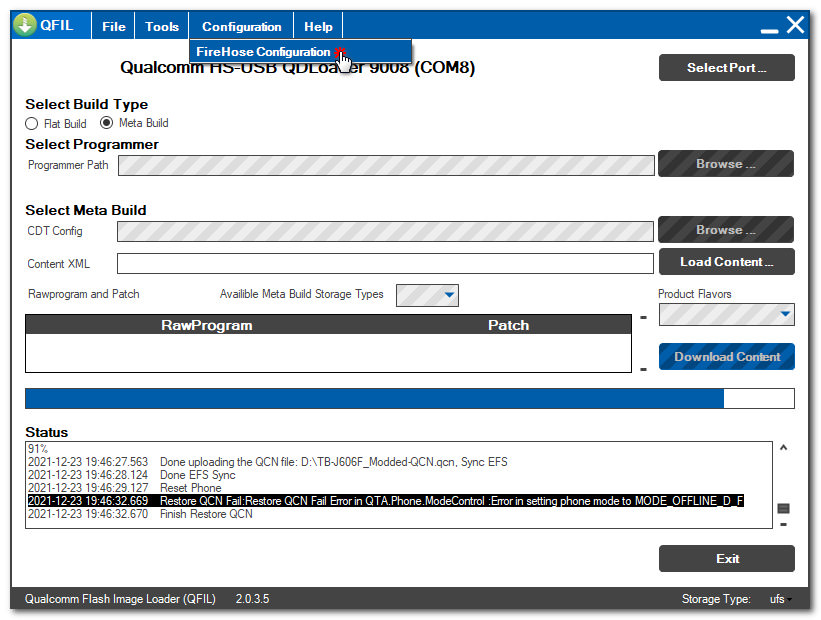
在 Configuration 下找到 FireHose Configuration 並執行
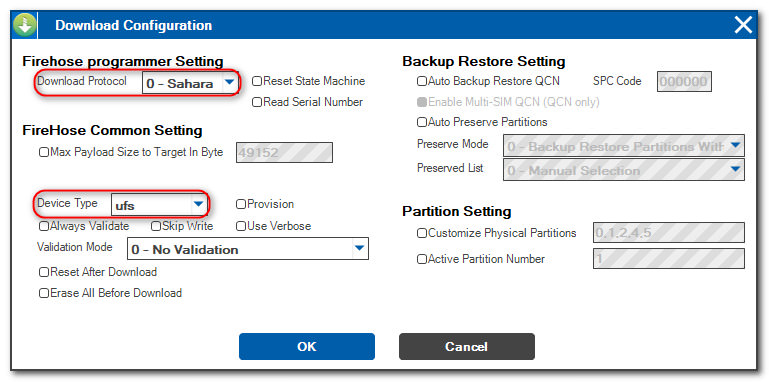
確認 Download Protocol 為 Sahara,以及 Device Type 為 ufs
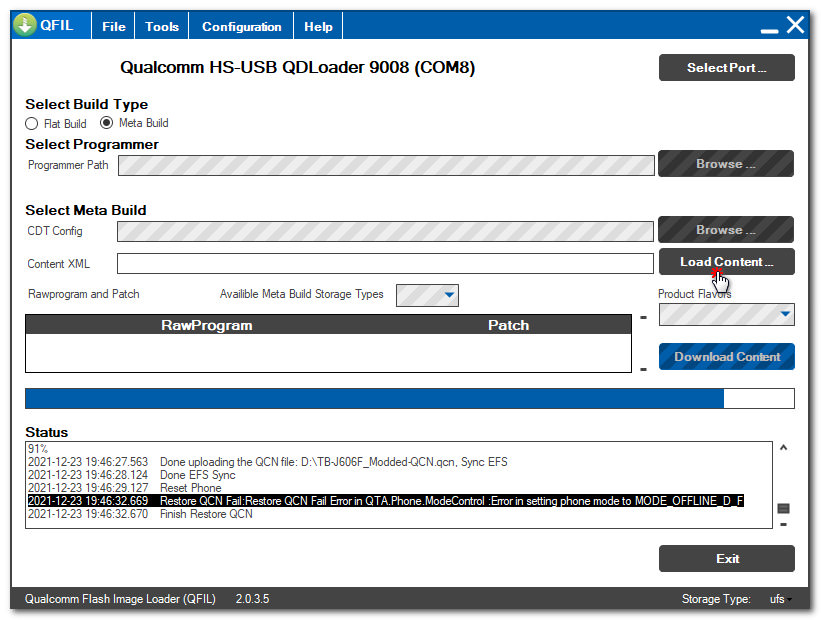
- 將先前下載好的國際版韌體解壓縮至任意資料夾
- 按下 QFIL 的 Load Content
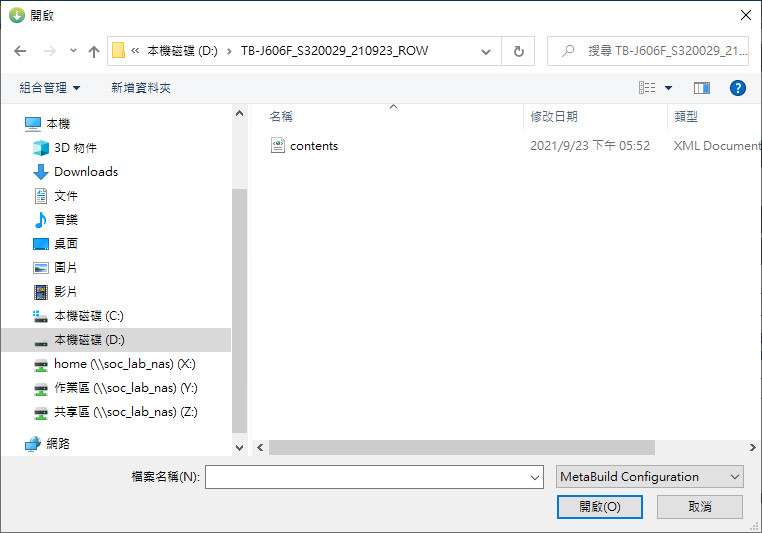
選取 D:\TB-J606F_S320029_210923_ROW\contents.xml
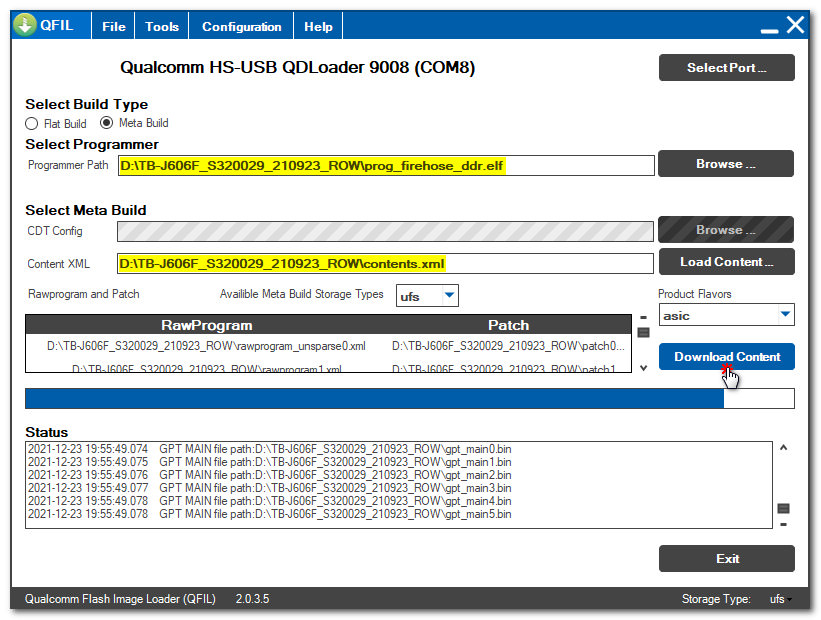
這時 Programmer Path 會自動帶出 D:\TB-J606F_S320029_210923_ROW\prog_firehose_ddr.elf,此時僅需按下 Download Content
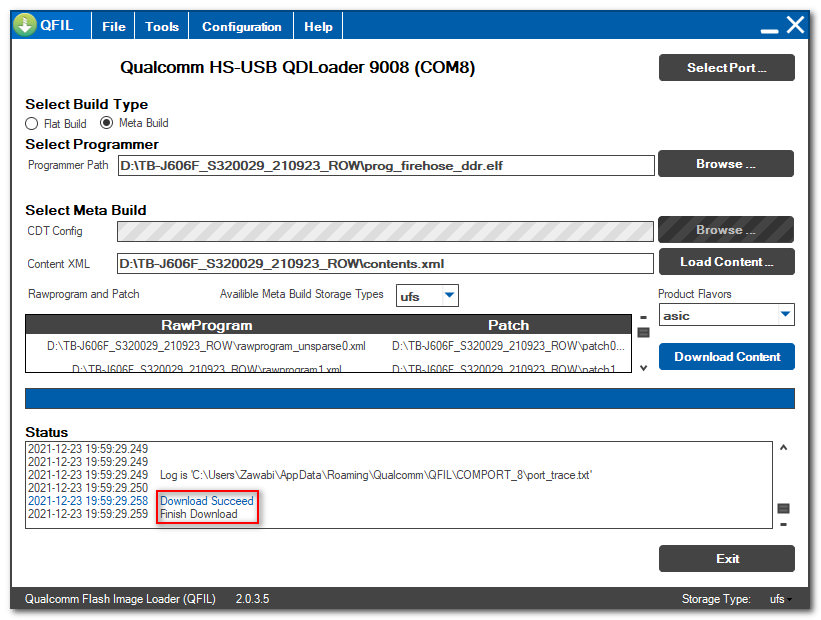
- 這時 QFIL 就會將國際版韌體刷入,看到 Download Succeed\Finish Download 字樣,就代表刷機成功
- 如果平板沒有自動重開機,請長按電源鍵(約莫10秒),確認完全關機後,在重新按 Power 開啟平板
還原原廠陸版韌體
如果在刷機過程中,不慎因步驟錯誤或者不想要使用國際版韌體,可在前面下載國際版韌體連結找到 TB-J606F_CN_WIFI_USER_Q00016.0_Q_ZUI_12.0.519_ST_210130 ,並於下載之後解壓縮至任意資料夾
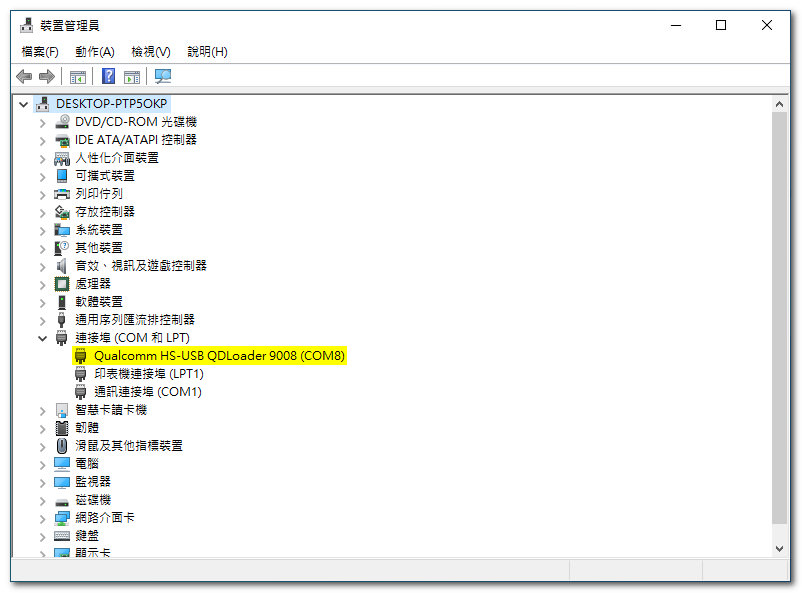
- 開啟裝置管理員
- 確認平板已經完全關機
- 使用 USB 數據線連接小新平版,同時按住 Volume Up (約十秒)
- 當 QFIL 偵測到 Qualcomm HS-USB Android QDLoader 9008,同時記錄下使用的 COM Ports,以上圖為例,使用 COM8
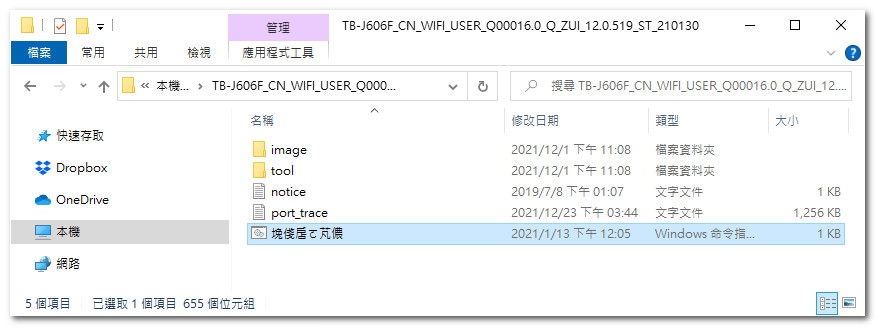
執行 堍俴扂ㄛ芃儂.cmd
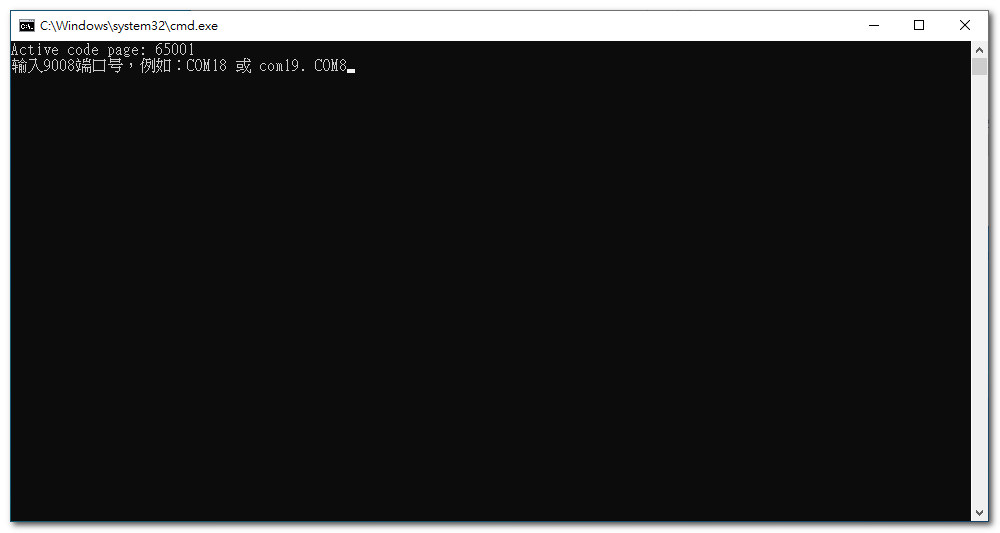
輸入 COM8 後按下 Enter
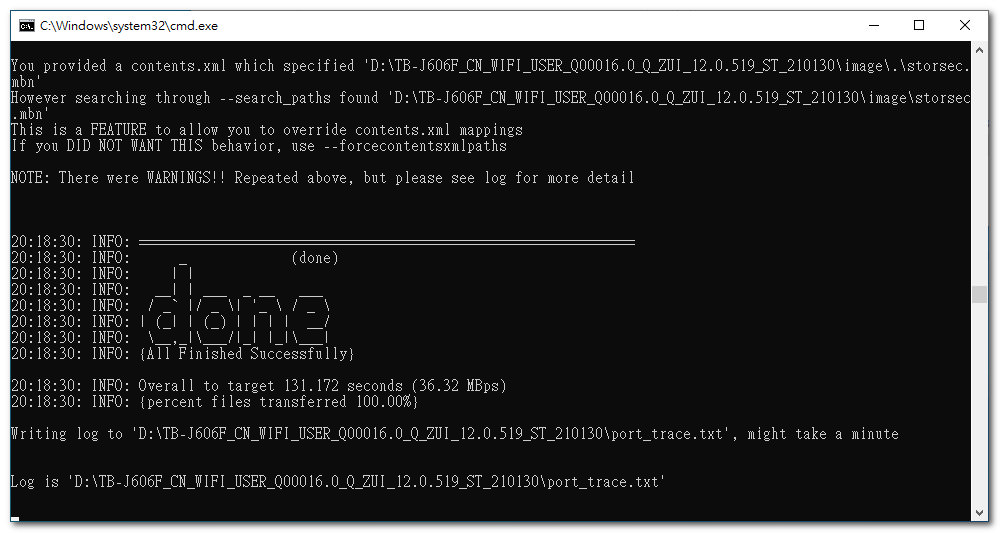
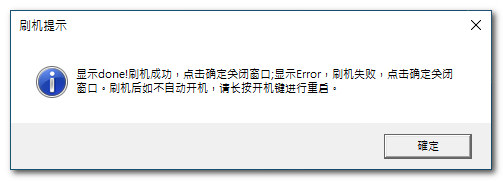
看到 done 則代表刷機成功,如果平板沒有自動重開機,請長按電源鍵(約莫10秒),確認完全關機後,在重新按 Power 開啟平板